Slik deaktiverer du søppel og skjermbilde Lydeffekter på en Mac

Flytt en fil til papirkurven, tøm søpla eller ta et skjermbilde av Mac-skrivebordet, og Macen din vil spille en lyd . Hvis du er lei av papirstopp og kamera lukker, kan du deaktivere dem ved å endre et enkelt alternativ.
Dette alternativet er ikke nødvendigvis hvor du forventer det. Du kan kanskje tro at alternativet for å deaktivere papirkurven ville være i Finderens Innstillinger-vindu, men det er det ikke.
Slik deaktiverer du lydeffekter på en Mac
Dette alternativet er tilgjengelig i vinduet Systemvalg. Åpne den ved å klikke på Apple-menyen på verktøylinjen og velg "Systemvalg".
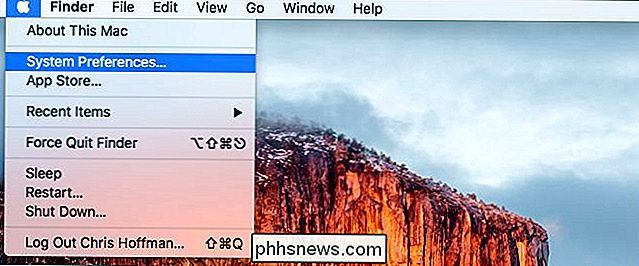
Klikk på "Lyd" -ikonet på den andre raden i Systemvalg-vinduet.
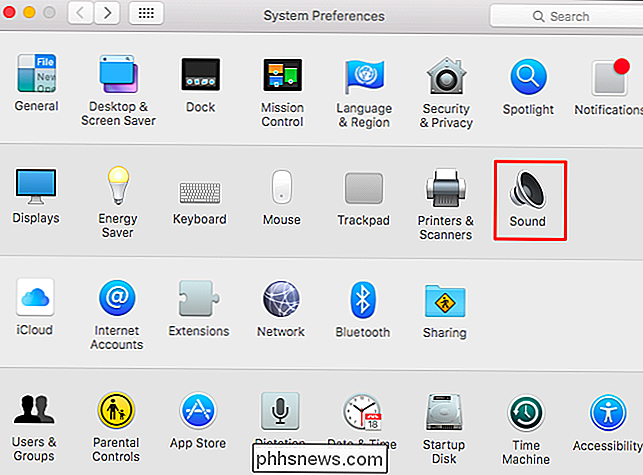
Fjern merket for "Spill av brukergrensesnitt lydeffekter" under Lydeffekter-fanen.
Det er ikke tydelig forklart i dette vinduet - selv om du svever over alternativet - men deaktiverer dette alternativet, deaktiverer papirkurven og skjermdumpene på din Mac.
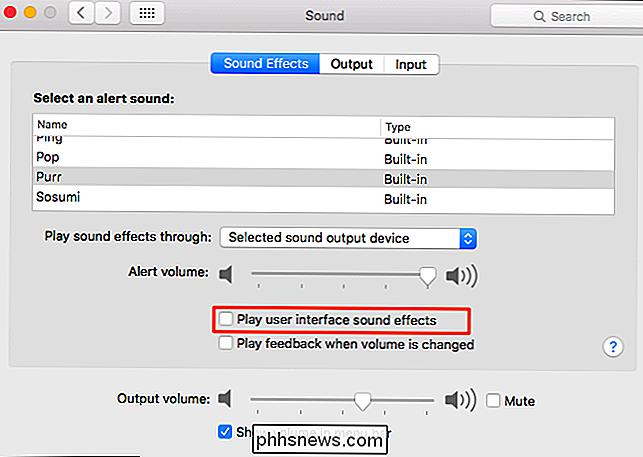
Slik deaktiverer du lydeffekter med en kommando
Kommandoen nedenfor gjør nøyaktig samme ting som endrer alternativet ovenfor. Det er bare nødvendig hvis du vil automatisere dette. For eksempel kan noen mennesker legge til denne endringen i et skript som endrer flere innstillinger på en ny Mac på en gang.
For å deaktivere lydeffekter, kjør følgende kommando i et Terminal-vindu:
standard skriv com. apple.systemsound "com.apple.sound.uiaudio.enabled" -int 0
For å angre endringen og aktivere lydeffekter, kjør følgende kommando:
standard skriv com.apple.systemsound "com.apple .sound.uiaudio.enabled "-int 1
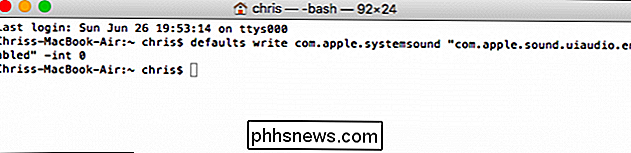
Hvis du bruker en andres Mac og du ikke vil endre innstillingen, kan du midlertidig deaktivere lydeffekten midlertidig ved å dempe Macen. Sett volumnivået til "dempe", og Macen vil ikke spille en hørbar lyd når du utfører disse handlingene.

Bruk Windows Defender Offline Tool til å fikse en infisert PC
Jeg hadde en klient den andre dagen hvis PCen var praktisk talt død fordi de klikket på en av disse popup-annonser mens de var på noe sketchy nettsted. Noe ble lastet ned og datamaskinen ble smittet med skadelig programvare og ville ikke laste inn riktig. Når de prøvde å logge på Windows, fortsatte de å få noen feil som den nedenfor: Interaktiv påloggingsprosessinitialisering har mislyktes Hvem vet hva det betyr. Uansett

Hvorfor gjenoppretter en datamaskin feil så mange problemer?
Spør en geek hvordan du løser et problem du har med Windows-datamaskinen din, og de vil sannsynligvis spørre "Har du prøvd å starte det på nytt? ? Dette virker som et flippant svar, men omstart av en datamaskin kan faktisk løse mange problemer. Så hva skjer her? Hvorfor reparerer en enhet eller starter et program på nytt så mange problemer?



